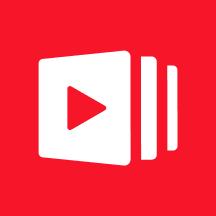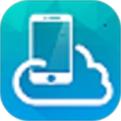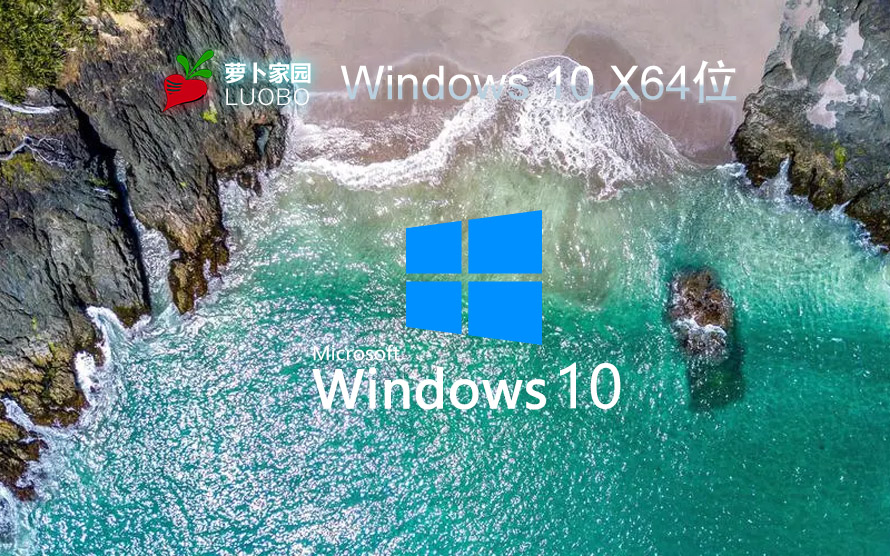windows安装教程 官方工具

PE安装
此方法适合任一版本的安装
工具
·U盘
·文件
·PE后文会介绍怎么安装PE
1.准备一个大小合适的U盘注意安装PE是U盘会被格式化大小最好4G以上PE1G以下镜像大概4-5G。
2.把U盘查到电脑上。
3.下载PE。个人推荐微当然老毛桃和大白菜也行但是现在2345太可怕老毛桃和大白菜自动会在安装好的系统中安装2345全家桶以及绑定2345主页。最好选择UEFI版如果你有装机经验那么你就可以到无忧启动论坛上去找网友自己制作的PE这些PE更加纯净不会出现啥2345全家桶之类的。
4.安装PE。
5.打开PE然后选择安装。等待PE安装到U盘上。
大白菜PE打开界面是这样的基本上啥都不用改直接点开始制作。当然如果你想个性化下还可以点高级设置。
安装中
安装好了就自动弹出一个是否模拟的对话框如果你不放心的话你可以在此模拟下已确定PE正确安装在U盘上了但是一般都是安装好的
6.接下来咋们就得下载镜像文件了在此不推荐任何其它的如系统之家之类的大型网站。你就直接到上下载镜像。直接百度MSDN然后选择第一个
然后在MSDN左边选择操作系统
下载就行了。然后把下载好的ISO文件移动到U盘ISO文件夹里面如果没有ISO文件夹直接放在U盘根目录就行了。
7.重启电脑等他开机还没进系统前后立马狂按F12,注意是狂按不是按住不放也不是只按一两次。然后进入启动选项之后选择自己的U盘一般是以USB:HDD开头然后加上U盘品牌型号。不会的自己百度主板如何进启动选择项。或者开机后立马狂按F2注意是狂按不是按住不放也不是只按一两次。知道电脑进BIOS每个主板进BIOS方式不同主要就是F2,F12,DEL这几个键不会的直接百度自己主板型号BIOS。然后按方向右键移动到BOOT选项在再移动到自己的U盘那个项然后按键把它移动到最上面。然后按F10老主板是F4保存并退出。
8.等待重启。
9.重启后就进入了PE启动界面。选择PEWIN10或PEWIN8.1。老电脑选择PEWIN7或PEWINXP。我这儿没别的PE下面就以大白菜为例。但是不推荐大白菜
然后就会进入WinPE界面。
然后一般PE上都会有一个名称叫装机工具的图标打开它。
之后就会显示装机助手界面。以大白菜为例
选择ISO文件
之后选择安装到的分区注意装机你选择的分区会被格式化而其他分区都不会动。
之后等待安装就行了
以上就是通过PE安装Windows的方法了。但是要注意的是你U盘上PE所在的分区是被隐藏的你能访问的是没被隐藏的分区如果你直接格式化U盘的话那么你的U盘会主控或者固件损坏而无法访问。我的一个U盘就是因此废的。
而现在我就教你们如何恢复U盘到原样。
1.首先你得百度diskgenius。
选择第一个。进入官网。点击下载。
然后你得选择下载的版本32位系统选择3264位系统选择64。直接点击普通下载就行了。
下载好了后你会得到一个zip压缩文件直接打开然后打开diskgenius.exe
打开后界面是这样的左边是你的各个磁盘以及分区。上面是你的磁盘分区的柱形图。下面是各种信息。
选择U盘在上面会看到有一个隐藏的灰色分区这里面就是PE系统的文件。
然后右键这个分区。
选择分配给大白菜U盘。
基本上这些提示都不用管直接点是或者下一步就行了。分配好了后现在你的隐藏分区就不再是隐藏分区了他现在就在大白菜U盘这个分区里面现在你访问的是一整个U盘而不是之前的有隐藏的分区。
然后直接格式化就行了。
现在安装Windows并恢复U盘的教程就完了这种方法胜在全能比如说你电脑系统出啥事了如引导丢了、电脑之前的系统进不了了、winXP或者win7的密码win8win10的本地账户密码忘了删除密码、全新的硬盘里面还没系统或者对系统进行维护下等操作在PE上都可以操作。但是这种比较繁琐而且对于新手来说很容易装上2345全家桶。所以对于纯小白单纯想通过我的教程单纯的装个系统来说我还是推荐第二种方法。
推荐系统
雨林木风 winxp下载 纯净版 永久激活 winxp ghost系统 sp3 系统下载
系统大小:0MB系统类型:WinXP雨林木风在系统方面技术积累雄厚深耕多年,打造了国内重装系统行业知名品牌,雨林木风WindowsXP其系统口碑得到许多人认可,积累了广大的用户群体,是一款稳定流畅的系统,雨林木风 winxp下载 纯净版 永久激活 winxp ghost系统 sp3 系统下载,有需要的朋友速度下载吧。
系统等级:进入下载 >萝卜家园win7纯净版 ghost系统下载 x64 联想电脑专用
系统大小:0MB系统类型:Win7萝卜家园win7纯净版是款非常纯净的win7系统,此版本优化更新了大量的驱动,帮助用户们进行舒适的使用,更加的适合家庭办公的使用,方便用户,有需要的用户们快来下载安装吧。
系统等级:进入下载 >雨林木风xp系统 xp系统纯净版 winXP ghost xp sp3 纯净版系统下载
系统大小:1.01GB系统类型:WinXP雨林木风xp系统 xp系统纯净版 winXP ghost xp sp3 纯净版系统下载,雨林木风WinXP系统技术积累雄厚深耕多年,采用了新的系统功能和硬件驱动,可以更好的发挥系统的性能,优化了系统、驱动对硬件的加速,加固了系统安全策略,运行环境安全可靠稳定。
系统等级:进入下载 >萝卜家园win10企业版 免激活密钥 激活工具 V2023 X64位系统下载
系统大小:0MB系统类型:Win10萝卜家园在系统方面技术积累雄厚深耕多年,打造了国内重装系统行业的萝卜家园品牌,(win10企业版,win10 ghost,win10镜像),萝卜家园win10企业版 免激活密钥 激活工具 ghost镜像 X64位系统下载,其系统口碑得到许多人认可,积累了广大的用户群体,萝卜家园win10纯净版是一款稳定流畅的系统,一直以来都以用户为中心,是由萝卜家园win10团队推出的萝卜家园
系统等级:进入下载 >萝卜家园windows10游戏版 win10游戏专业版 V2023 X64位系统下载
系统大小:0MB系统类型:Win10萝卜家园windows10游戏版 win10游戏专业版 ghost X64位 系统下载,萝卜家园在系统方面技术积累雄厚深耕多年,打造了国内重装系统行业的萝卜家园品牌,其系统口碑得到许多人认可,积累了广大的用户群体,萝卜家园win10纯净版是一款稳定流畅的系统,一直以来都以用户为中心,是由萝卜家园win10团队推出的萝卜家园win10国内镜像版,基于国内用户的习惯,做
系统等级:进入下载 >windows11下载 萝卜家园win11专业版 X64位 V2023官网下载
系统大小:0MB系统类型:Win11萝卜家园在系统方面技术积累雄厚深耕多年,windows11下载 萝卜家园win11专业版 X64位 官网正式版可以更好的发挥系统的性能,优化了系统、驱动对硬件的加速,使得软件在WINDOWS11系统中运行得更加流畅,加固了系统安全策略,WINDOWS11系统在家用办公上跑分表现都是非常优秀,完美的兼容各种硬件和软件,运行环境安全可靠稳定。
系统等级:进入下载 >
相关文章
- 有什么电脑自动关机软件好用 电脑自动关机软件下载推荐
- 微信抽奖小程序怎么弄,教你微信转盘抽奖小程序制作方法
- 收集意见建议小程序怎么弄,教你制作匿名收集意见的小程序
- 扫码助力活动怎么弄,微信公众号助力活动的制作步骤
- 海报裂变活动怎么弄,微信公众号生成海报裂变活动的方法
- 公众号推广二维码怎么弄,微信公众号推广二维码生成方法
- 公众号裂变活动制作,微信公众号怎么做裂变活动
- 登记信息二维码制作,如何实现扫码登记填报信息
- 登记表怎么弄,教你微信登记表格怎么做
- 参数二维码怎么弄,微信公众号带参数二维码怎么生成
- 报名二维码怎么弄,微信公众号报名二维码制作步骤
- 设置电脑定时关机命令如何更改 电脑定时关机命令设置方法详解
- win7怎么自动关机 win7自动关机时间设置方法
- 设置定时关机命令在哪 电脑设置定时关机命令
热门系统
推荐软件
推荐应用
推荐游戏
热门文章
常用系统
- 1番茄花园Ghost Win10升级版下载 免费专业版X64 笔记本专用下载
- 2Windows10家庭版下载 雨林木风x64位系统 自动激活密钥 GHOST镜像下载
- 3Windows10娱乐版下载 大地系统x64位简体中文版下载 免激活工具 GHOST镜像
- 4Win10纯净版镜像下载 技术员联盟Windows10 x64位系统下载 永久激活
- 5番茄花园win10娱乐版 ghost系统下载 自动激活windows v2022.05 下载
- 6萝卜家园win10系统稳定版 自动激活密钥 V2022.05 X64下载
- 7技术员联盟Windows11装机版 ghost系统 X64位 WIN11专业版系统下载
- 8Win11系统下载 番茄花园win11 ghost系统 永久激活 ISO镜像 X64位
- 9Windows7专业版下载 大神装机版 联想电脑专用下载 技术员联盟x86